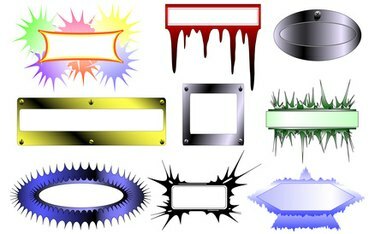
Gabungan surat dapat membantu Anda membuat lencana nama.
Microsoft Excel adalah perangkat lunak spreadsheet yang dapat Anda gunakan untuk melacak orang-orang yang menghadiri rapat atau konvensi dan memerlukan lencana nama. Namun, Anda perlu gabungan surat Microsoft Word untuk mencetak label tersebut. Rutin gabungan surat menarik informasi dari Excel dan memformat label Anda untuk Anda. Yang perlu Anda lakukan hanyalah membeli label, memasukkan beberapa informasi penting dan mencetak label Anda.
Excel 2003
Langkah 1
Buka Microsoft Word.
Video Hari Ini
Langkah 2
Klik "Letters and Mailings" di menu Tools, lalu klik "Mail Merge Wizard."
Langkah 3
Klik "Label" di Langkah 1 dari wizard Gabungan Surat, lalu klik "Opsi label" di Langkah 2 dari wizard Gabungan Surat. Pilih ukuran label lencana nama Anda dari daftar.
Langkah 4
Klik "berikutnya," lalu klik "Gunakan daftar yang ada," dan klik tombol "Jelajahi".
Langkah 5
Temukan file Excel Anda, lalu klik "Buka."
Langkah 6
Temukan daftar Anda di kotak Pilih Tabel dan klik. Centang kotak "Baris pertama data berisi tajuk kolom", lalu klik "OK."
Langkah 7
Lihat label kata di sebelah kiri (di kotak dialog Penerima Gabungan Surat) lalu klik label kolom yang cocok. Misalnya, Anda mungkin melihat kecocokan untuk "nama", jadi klik di atasnya. Label dasar Anda telah dibuat.
Excel 2007
Langkah 1
Buka Microsoft Word. Dokumen kosong akan terbuka secara otomatis.
Langkah 2
Klik tab "Surat" dan kemudian klik tombol "Mulai Gabungan Surat".
Langkah 3
Klik "Wizard Gabungan Surat Langkah demi Langkah."
Langkah 4
Klik tombol radio "Label", lalu tekan "Berikutnya: Memulai Dokumen."
Langkah 5
Klik tombol radio "Mulai dari dokumen yang ada", cari dokumen Excel Anda, lalu tekan "Berikutnya." Ikuti petunjuk untuk memilih ukuran label dan printer, tekan "Berikutnya" setiap kali untuk menyelesaikan proses.
Tip
Data Excel harus dalam daftar dengan label kolom yang mengidentifikasi apa yang ada di kolom (misalnya, nama). Ini membantu Anda dengan mudah mengatur gabungan surat.


